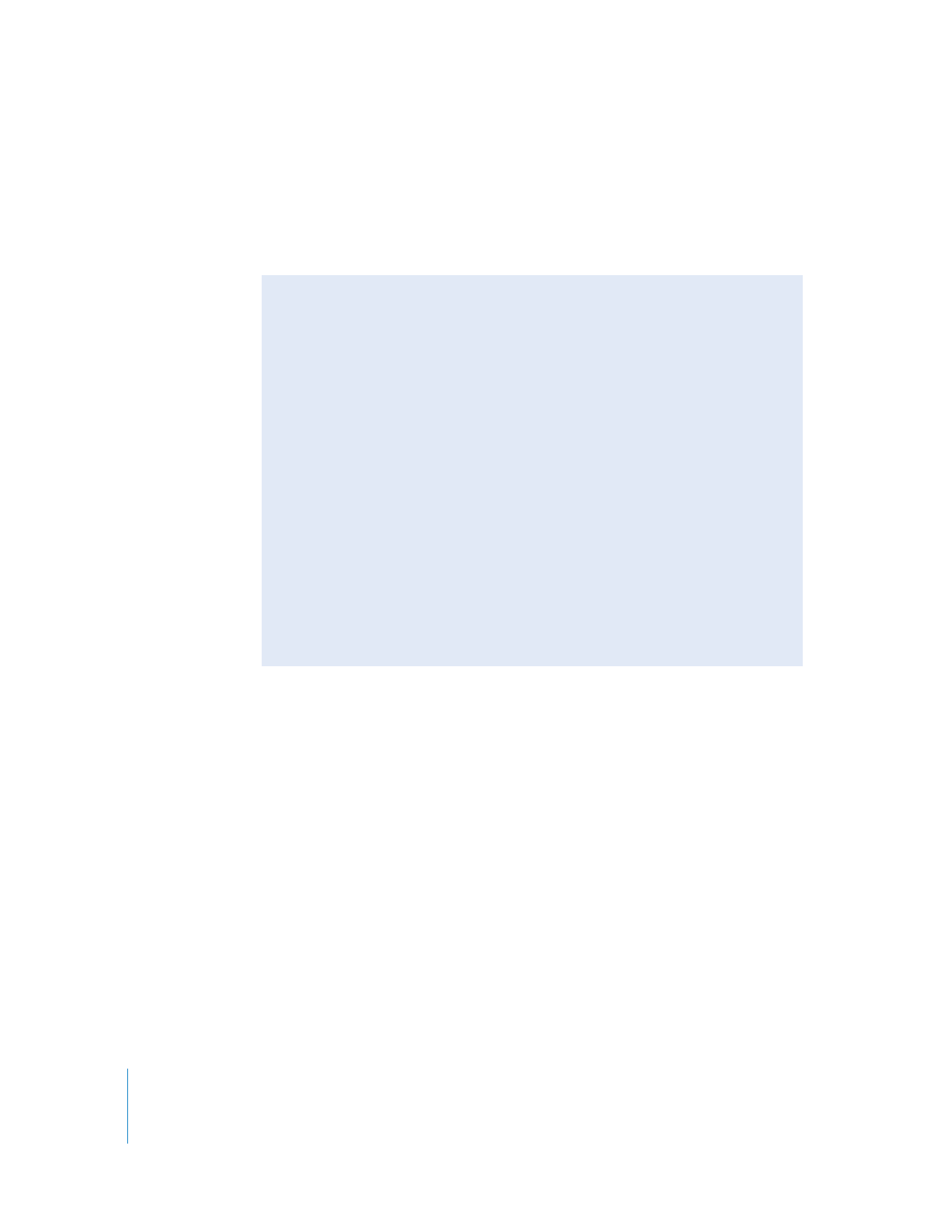
Utilisation d’une stratégie « Premier entré, premier sorti »
Final Cut Pro utilise une stratégie « Premier entré, premier sorti » pour conserver
les fichiers d’enregistrement automatique. Lorsque Final Cut Pro atteint le nombre
limite de créations de copies ou d’enregistrements de projets, le fichier d’enregis-
trement automatique le plus ancien est placé dans la corbeille (sauf si celui-ci est
ouvert) et un nouveau fichier d’enregistrement automatique est créé. Lorsque vous
travaillez sur plusieurs projets et que vous êtes sur le point de supprimer l’un
d’entre eux (car vous avez atteint le nombre indiqué dans le champ « Maximum
de N projets»), vous avez la possibilité d’effectuer une copie de sauvegarde du tout
premier dossier de projet enregistré automatiquement et de toutes les données
qu’il contient en vue d’être utilisé ultérieurement.
La fonction d’enregistrement automatique ne supprime jamais des projets ou des
dossiers de manière automatique. En revanche, les fichiers dépassant le nombre
maximal de copies et de projets défini dans les options Enregistrement automati-
que (dans l’onglet Généralités de la fenêtre Préférences d’utilisateur) sont placés
dans la corbeille, mais la corbeille n’est pas vidée. Vous pouvez ainsi restaurer les
fichiers que vous avez finalement décidé de garder, au cas où vous changez d’avis
par la suite.
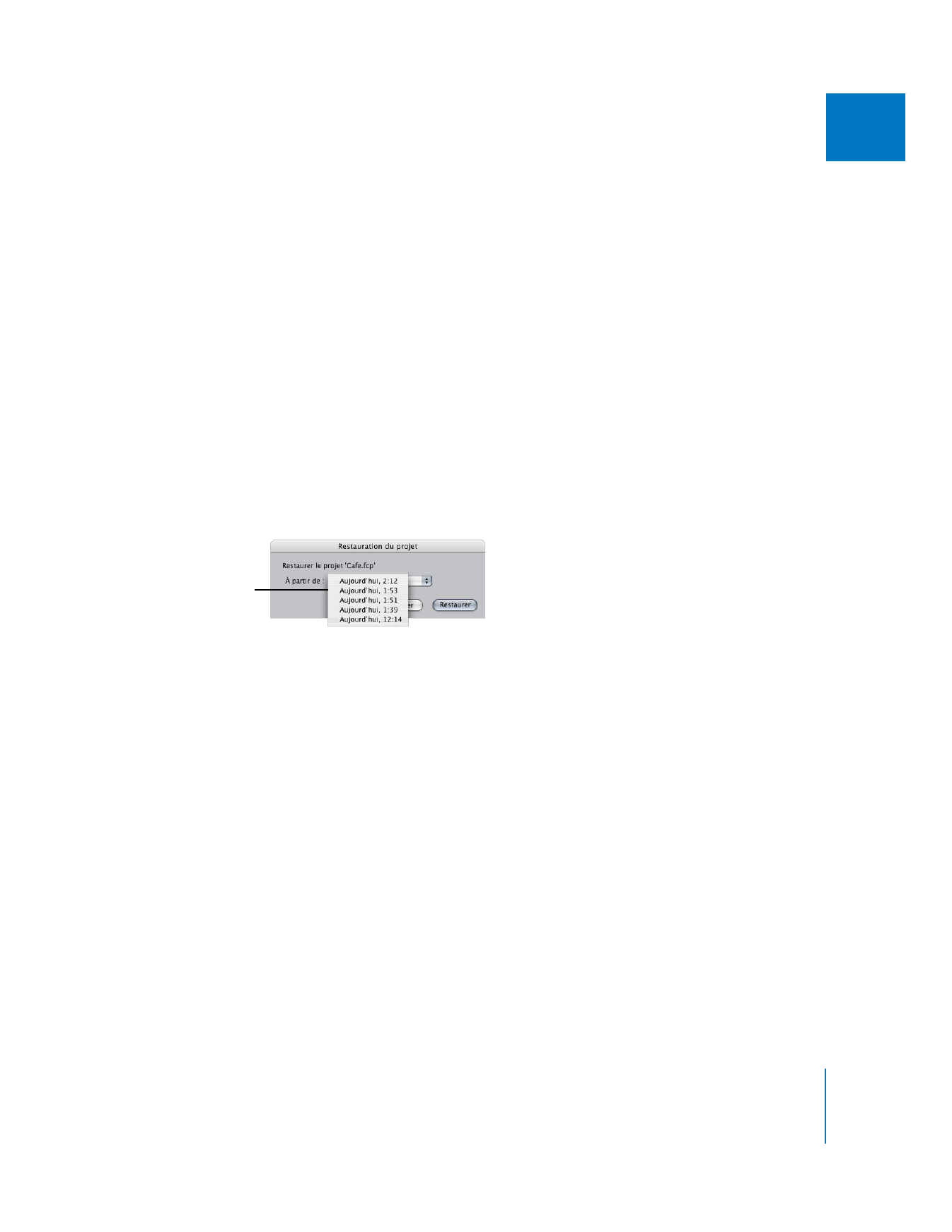
Chapitre 2
Sauvegarde et restauration des projets
23
I
Important :
si vous restaurez un projet, le nom « MonProjet_MM-JJ-AA_HHMM » lui est
systématiquement attribué. Final Cut Pro crée ensuite un nouveau processus d’enregis-
trement automatique, en plaçant les fichiers de projet dans un dossier portant le nom
du fichier enregistré automatiquement au lieu du nom d’origine du projet. Si vous sou-
haitez conserver le même ensemble de fichiers d’enregistrement automatique entre
l’ancien projet et celui que vous avez restauré, vous devez utiliser la commande Enre-
gistrer sous et redonner au projet son nom d’origine.
Pour restaurer un projet enregistré automatiquement précédemment :
1
Cliquez sur l’onglet d’un projet dans le Navigateur ou la Timeline pour l’activer.
2
Choisissez Restaurer le projet dans le menu Fichier.
3
Dans la boîte de dialogue à l’écran, choisissez le fichier d’enregistrement automatique
que vous allez utiliser, puis cliquez sur Restaurer.
Le nombre d’éléments figurant dans le menu local d’un projet dépend des réglages
de l’option Enregistrement automatique dans l’onglet Généralités de la fenêtre Préfé-
rences d’utilisateur et correspond au nombre actuel de versions du projet automatique-
ment stockées dans le dossier Enregistrement automatique.
4
Lorsqu’un message vous invite à restaurer le fichier, cliquez sur OK.
Le projet en cours dans le Navigateur est remplacé par la version enregistrée automati-
quement du projet sélectionné. Toutefois, ce projet n’est pas enregistré automatique-
ment. Veillez à bien l’enregistrer en choisissant Fichier > Enregistrer ou en appuyant sur
les touches Commande + S.